データ作成時の注意点
サイズ ガイドを活用しよう
ガイドとは、通常青い線で表示され、レイアウトする範囲を示したり、オブジェクトを並べたりする時の目安として利用される、印刷されない線です。
自由に表示・非表示を切り替えておくことができ、表示したまま入稿しても問題ありません。加工指示を作成する際にもご活用ください。

ガイド作成法1
1「表示」メニュー→「定規」→「定規を表示」
2定規にカーソルを合わせ、ドラッグをして所定の位置で離してください。
上の目盛りからドラッグすると水平のガイド、左の目盛りからドラッグすると垂直のガイドが作成できます。

ガイド作成法2
1ガイドにしたいオブジェクトを作成します。
2オブジェクトを選択し、「表示」メニュー→「ガイド」→「ガイドを作成」
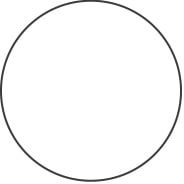
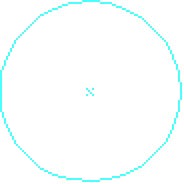
ガイドの操作
表示・非表示の切り替えなど、ガイドの操作はすべて「表示」メニュー→「ガイド」の中から行なえます。
- ガイドの解除(元のオブジェクトに戻す)
- ガイドの表示/非表示
- ガイドのロック/ロックを解除する
- ガイドを消去する
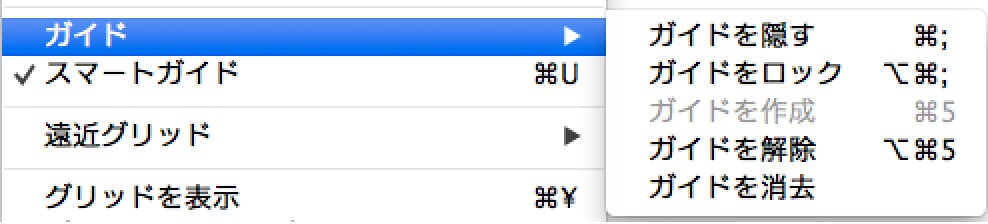
ガイド活用例
ガイドを活用して、仕上がり位置・塗り足し・文字などの配置範囲(セーフティー)を作成すると、レイアウト作業の目安とすることができます。テンプレートにはあらかじめガイドが作成されていますので、ご利用ください。
1仕上がり罫を作成
2仕上がり罫を3mmオフセットして(「オブジェクト」メニュー→「パス」→「パスのオフセット」)塗り足しの範囲を作成
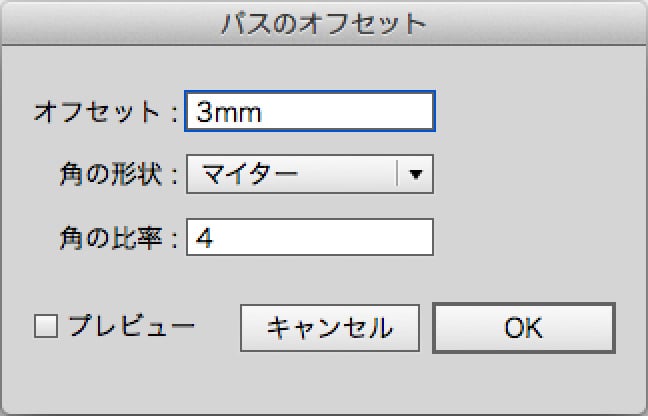
3仕上がり罫を-3mmオフセットしてセーフティー作成
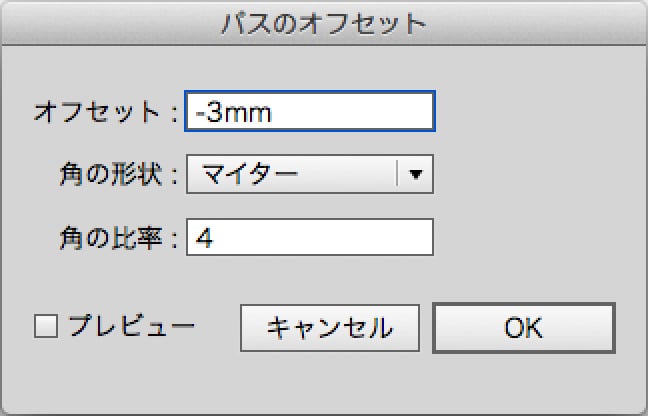
4作成した3つのオブジェクトを選択してガイドを作成





